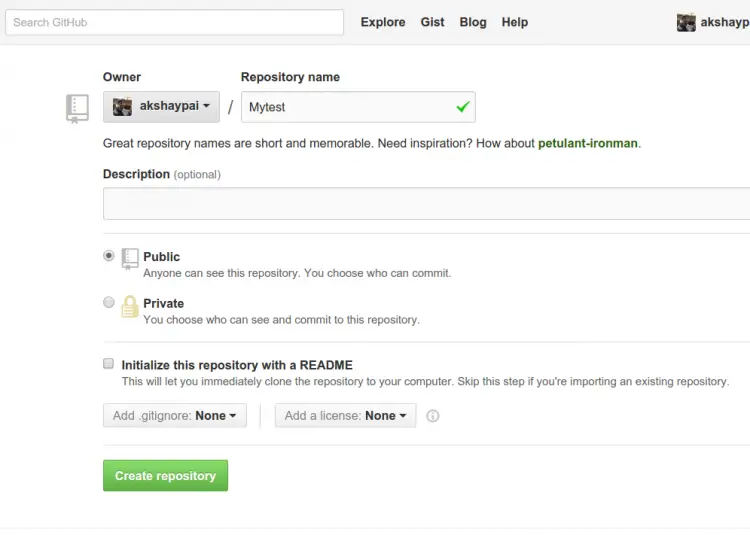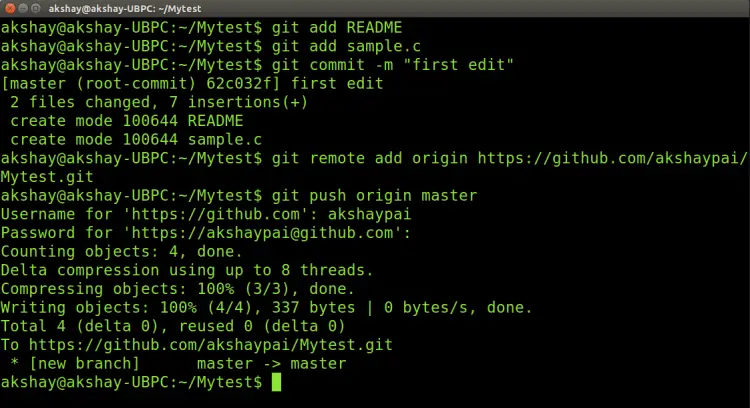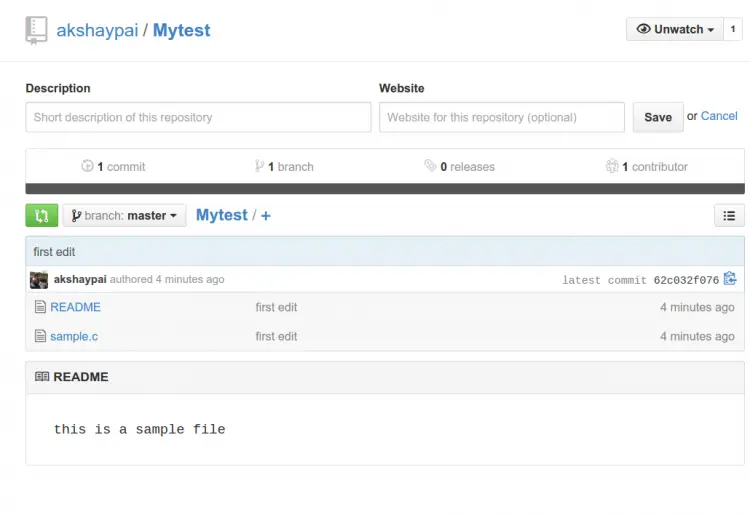在 Ubuntu Linux 上安装和使用 Git 和 GitHub:初学者指南
GitHub 是世界上一些最佳项目的宝库,由全球开发人员的贡献构建而成。这个简单但极其强大的平台可以帮助每个有兴趣构建或开发大东西的个人做出贡献并在开源社区中获得认可。
本教程是安装 Git 和使用 GitHub 的快速设置指南,以及如何执行其各种功能,包括在本地创建存储库、将此存储库连接到包含您的项目的远程主机(每个人都可以看到)、提交更改并最终推送本地系统中的所有内容到GitHub。
请注意,本教程假设您对 Git 中使用的术语有基本了解,例如推送、拉取请求、提交、存储库等。它还要求您在此处注册 GitHub 并记下您的 GitHub 用户名。那么让我们开始吧:
1 Linux 下安装 Git
下载并安装适用于 Linux 的 Git:
sudo apt install git上述命令适用于 Ubuntu,适用于所有最新的 Ubuntu 版本,从 Ubuntu 16.04 到 Ubuntu 22.04 进行了测试,并且在未来版本上可能会以相同的方式工作。
2 配置GitHub
安装成功完成后,下一步要做的就是设置 GitHub 用户的配置详细信息。为此,请使用以下两个命令,将“user_name”替换为您的 GitHub 用户名,并将“email_id”替换为您用于创建 GitHub 帐户的电子邮件 ID。
git config --global user.name "user_name"git config --global user.email "email_id"下图显示了我的配置示例,其中“user_name”为“akshaypai”,“email_id”为“[email ”
3 创建本地存储库
在您的系统上创建一个文件夹。这将作为本地存储库,稍后将被推送到 GitHub 网站上。使用以下命令:
git init Mytest如果存储库创建成功,您将得到以下行:
Initialized empty Git repository in /home/akshay/Mytest/.git/该行可能会根据您的系统而有所不同。
所以在这里,Mytest 是创建的文件夹,“init”使该文件夹成为 GitHub 存储库。将目录更改为新创建的文件夹:
cd Mytest4 创建 README 文件来描述存储库
现在创建一个 README 文件并输入一些文本,例如“这是 Linux 上的 git 设置”。 README 文件通常用于描述存储库包含的内容或项目的全部内容。例子:
gedit README您可以使用任何其他文本编辑器。我用的是gedit。自述文件的内容为:
This is a git repo5 将存储库文件添加到索引
这是重要的一步。在这里,我们将需要推送到网站上的所有内容添加到索引中。这些东西可能是您第一次添加到存储库中的文本文件或程序,也可能是添加已经存在但进行了一些更改的文件(较新的版本/更新的版本)。
这里我们已经有了 README 文件。因此,让我们创建另一个包含简单 C 程序的文件并将其命名为sample.c。其内容将是:
#include<stdio.h>
int main()
{
printf("hello world");
return 0;
}
现在我们有 2 个文件
README and sample.c使用以下 2 个命令将其添加到索引:
git add READMEgit add sample.c请注意,“git add”命令可用于将任意数量的文件和文件夹添加到索引中。在这里,当我说索引时,我指的是一个类似于缓冲区的空间,用于存储必须添加到 Git 存储库中的文件/文件夹。
6 提交对索引所做的更改
添加完所有文件后,我们就可以提交它。这意味着我们已经确定了必须进行的添加和/或更改,现在可以将它们上传到我们的存储库。使用命令:
git commit -m "some_message"上述命令中的“some_message”可以是任何简单的消息,例如“我的第一次提交”或“在自述文件中编辑”等。
7 在 GitHub 上创建存储库
在 GitHub 上创建存储库。请注意,存储库的名称应与本地系统上的存储库的名称相同。在本例中,它将是“Mytest”。为此,请登录您在 https://github.com 上的帐户。然后单击页面右上角的“加号(+)”符号并选择“创建新存储库”。如下图所示填写详细信息,然后单击“创建存储库”按钮。
创建完成后,我们可以将本地存储库的内容推送到您的个人资料中的 GitHub 存储库中。使用以下命令连接到 GitHub 上的存储库:
重要提示:在运行命令之前,请确保将路径中的“user_name”和“Mytest”替换为您的 Github 用户名和文件夹!
git remote add origin https://github.com/user_name/Mytest.git8 将文件从本地存储库推送到 GitHub 存储库
最后一步是将本地存储库内容推送到远程主机存储库 (GitHub),使用以下命令:
git push origin master输入登录凭据[用户名和密码]。
下图显示了步骤 5 到步骤 8 的过程
因此,这会将“Mytest”文件夹(我的本地存储库)的所有内容添加到 GitHub。对于后续项目或创建存储库,您可以直接从步骤 3 开始。最后,如果您登录 GitHub 帐户并单击 Mytest 存储库,您可以看到 README 和 Sample.c 2 个文件已上传,并且对所有人可见,如下图所示。
经常问的问题
如何检查 Git 是否安装正确?
安装后,您可以通过键入以下内容来验证 Git 是否已安装:
git --version在终端中。这将显示已安装的 Git 版本。
如何使用我的用户名和电子邮件配置 Git?
使用以下命令配置您的 Git 用户名和电子邮件:
git config --global user.name "Your Name"
git config --global user.email "[email "将“您的姓名”和“[电子邮件受保护]”替换为您的个人详细信息。
我应该了解哪些基本的 Git 命令?
最常用的 GIT 命令是:
- git init:初始化一个新的 Git 存储库。
- git clone [URL]:从远程源克隆存储库。
- git add [file]:将文件添加到暂存区。
- git commit -m "[commit message]":通过消息提交您的更改。
- git push:将您的更改推送到远程存储库。
- git pull:从远程存储库中提取更新。
如何在 GitHub 上创建新的存储库?
转到 GitHub,登录,然后单击右上角的“+”图标,然后选择“新建存储库”。填写存储库详细信息并单击“创建存储库”。
如何将本地存储库推送到 GitHub?
首先,使用以下命令添加远程存储库:
git remote add origin [repository URL]然后,使用以下命令推送您的代码:
git push -u origin master(对于第一次推送)或
git push(用于后续推送)。
如果推送到 GitHub 时出现“权限被拒绝”错误,我该怎么办?
当 SSH 密钥设置不正确时,通常会出现此错误。使用以下命令生成 SSH 密钥:
ssh-keygen并将其添加到“设置”下的 GitHub 帐户 ->“SSH 和 GPG 密钥”。
如何从 GitHub 存储库中提取更改?
使用git pull从远程存储库获取更改并将其合并到本地存储库。
什么是 .gitignore 文件以及如何使用它?
.gitignore 文件指定 Git 应忽略的有意未跟踪的文件。向此文件添加文件名或模式以排除它们被跟踪。
如何解决 Git 中的合并冲突?
当发生合并冲突时,手动编辑文件来解决冲突,然后使用:
git add [file]将它们标记为已解决并提交更改。
如何组织多个开发者的开发
当多个开发人员在同一个项目上工作时,GIT 中的分支功能可用于组织提交和开发。请参阅本指南了解如何在 GIT 中创建分支。
链接
- Git - 源代码版本控制系统
- 吉图布